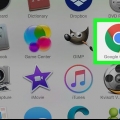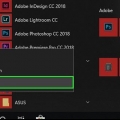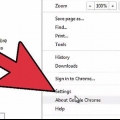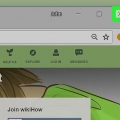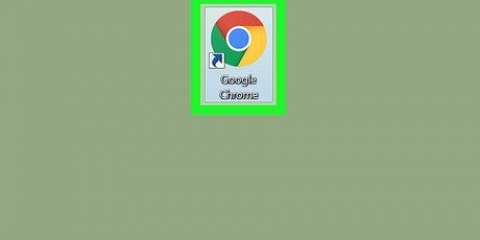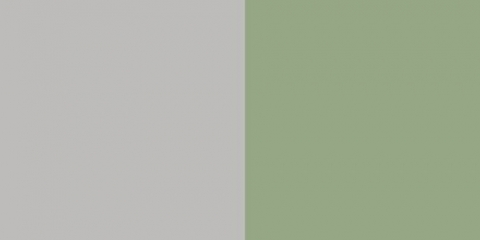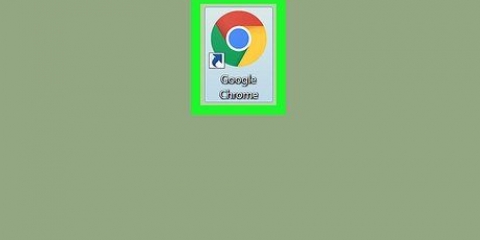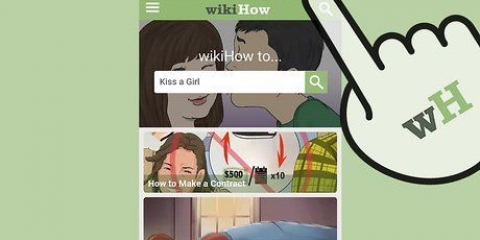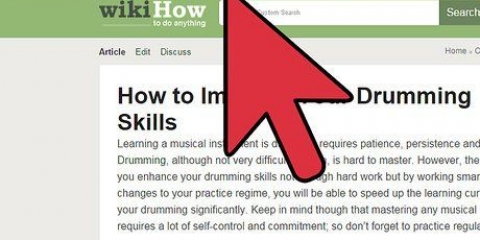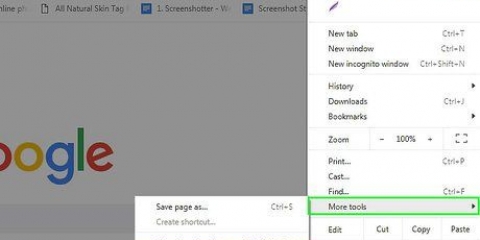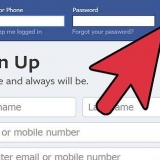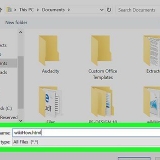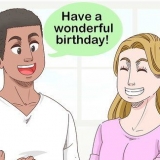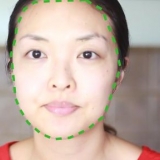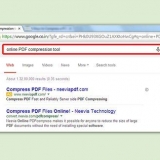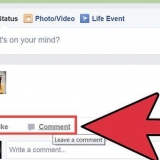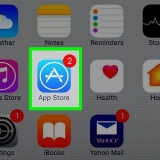Von google chrome abmelden
In diesem Artikel erfahren Sie, wie Sie sich sowohl auf Ihrem Computer als auch auf Ihrem Smartphone von Google Chrome abmelden. Wenn Sie sich von Chrome abmelden, werden Änderungen an Ihren Favoriten, Einstellungen und Chrome-Daten nicht mehr mit Ihrem Google-Konto synchronisiert.
Schritte
Methode 1 von 2: Auf Ihrem Computer

1. Öffnen Sie Google Chrome
. Klicken Sie auf das Symbol, das wie ein roter, grüner, gelber und blauer Punkt aussieht. 
2. klicke auf⋮. Dieses Symbol befindet sich in der oberen rechten Ecke des Chrome-Fensters. Es erscheint nun ein Auswahlmenü.

3. klicke aufEinstellungen. Es ist fast ganz unten im Menü.

4. klicke aufAusloggen. Diese Option befindet sich unter Personen.

5. klicke aufAusloggen bestätigen. Diese Option wird in einem Popup-Fenster angezeigt. Wenn Sie darauf klicken, werden Sie von Google Chrome abgemeldet.
Methode 2 von 2: Auf deinem Smartphone

1. Chrome öffnen
. Klicken Sie auf das Chrome-Symbol, das wie eine rote, gelbe, grüne und blaue Kugel aussieht.
2. klicke auf⋮. Sie können dies in der oberen rechten Ecke Ihres Bildschirms sehen. Wenn Sie dies tun, wird ein Menü mit Optionen geöffnet.

3. klicke aufEinstellungen. Diese Option befindet sich am unteren Rand des Menüs. Ein Klick darauf öffnet die Einstellungsseite.

4. Klicken Sie auf Ihre E-Mail-Adresse. Es befindet sich oben auf der Einstellungsseite.

5. Scrollen Sie nach unten und klicken SieVon Chrome abmelden. Diese Option befindet sich am Ende der Seite.

6. klicke aufAusloggen wenn das erscheint. Dadurch werden Sie von Google Chrome abgemeldet.
Tipps
Wenn Sie sich von Google Chrome abmelden, wird Ihr Browserverlauf nicht mehr synchronisiert.
Warnungen
- Denken Sie daran, sich von Google Chrome abzumelden, wenn Sie einen öffentlichen oder gemeinsam genutzten Computer verwendet haben.
"Von google chrome abmelden"
Оцените, пожалуйста статью